Minggu, 29 April 2018
Membuat tabel, grafik, smartart dan video di Power Point
Membuat tabel, grafik, smartart dan video di Power Point
1.
2.
B. Cara Membuat Grafik
1.
2.
C. Cara Membuar SmartArt
1.
2.
D. Cara Memasukkan Video
1.
2.
3.
Membuat tabel, grafik, smartart dan video di Google Slide
Membuat tabel, grafik, smartart dan video di Google Slide
A. Membuat tabel
1.
3.
4.
B. Cara Buat grafik
1.
2.3.
4.
5
C. Cara Membuat Smartart
1.
2.3.
D. Cara Memasukkan Video
1.
2.3.
4.
5. finish
Membuat Cover di Google Doc
- Langkah pertama buka google documen, jika belum log in silahkan log in.
- Klik tanda tambah atau kosong, lihat gambar dibawah
- klik menu rata tengah atau tekan Ctrl+Shift+E
- Klik font atau arial, lalu pilih font yang ingin dipilih. Misal time new roman.

- Tulis cover sesuai kebutuhan

- Klik menu gambar dan pilih sesuai kebutuhan, misal telueuri internet dan jangan lupa klik menu rata tengah atau tekan Ctrl+Shift+E

- Seteleh klik telusuri internet maka akan muncul gambar yang kita inginkan, lalu klik dua kali pada gamba yang kita butuhkan

- klik di kolom Ganti nama maka file akan tersimpan secara otomatis

- 9. Finish
Membuat daftar isi di Microsoft Word
Membuat daftar isi di Microsoft Word
1. Buka dulu Microsoft Word nya → set up margins seperti gambar-gambar di bawah
3.
4.
5. FINISH
Langganan:
Postingan (Atom)
Entri yang Diunggulkan
Cara mendowload file di classroom
CARA DOWNLOAD FILE DI CLASSROOM Sebelum masuk ke rurorial mengunakan google classroom maka kita harus tahu dulu apaitu classroom ...
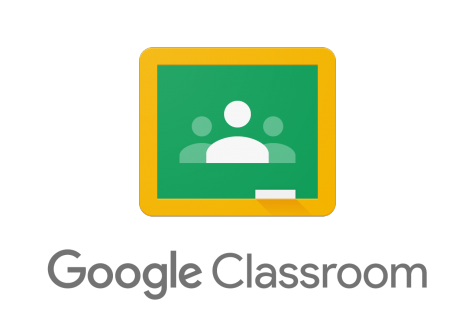
-
CARA DOWNLOAD FILE DI CLASSROOM Sebelum masuk ke rurorial mengunakan google classroom maka kita harus tahu dulu apaitu classroom ...
-
Langkah pertama buka google documen, jika belum log in silahkan log in. Klik tanda tambah atau kosong, lihat gambar dibawah klik menu ...
















































